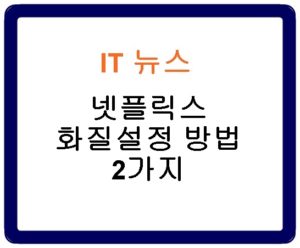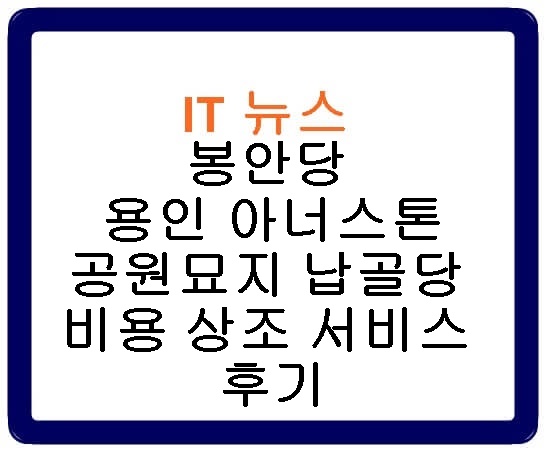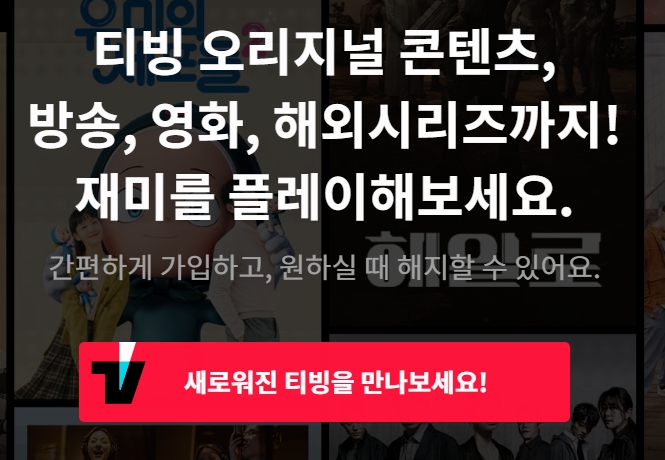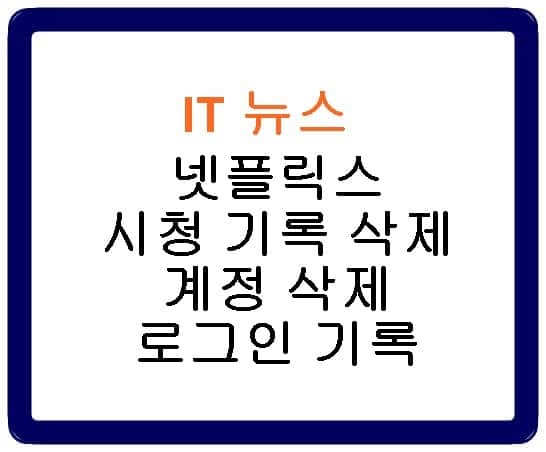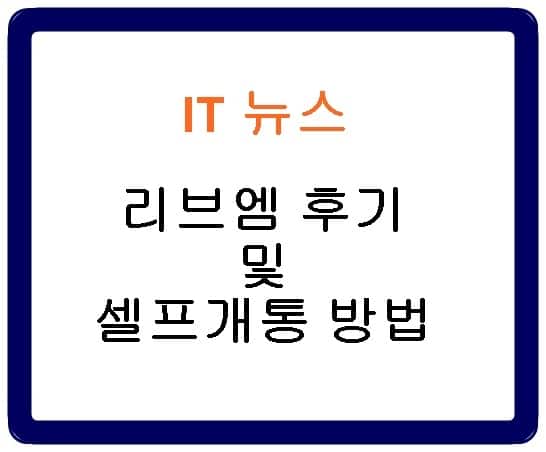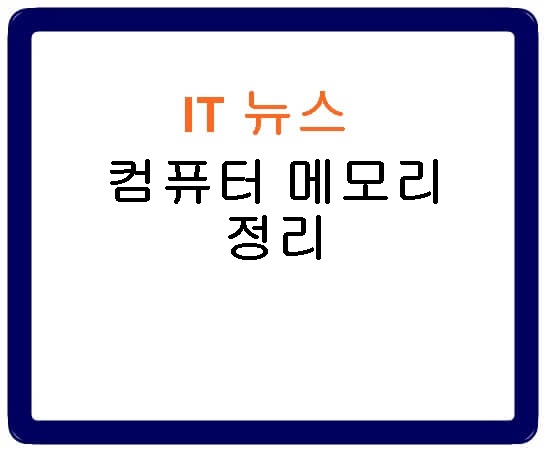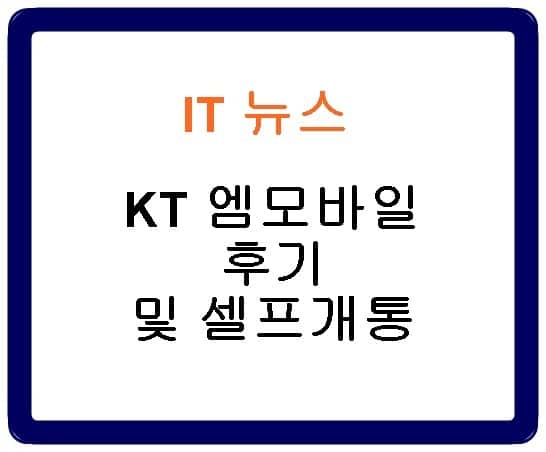넷플릭스 화질 설정 방법 2가지에 대해 알아보도록 하겠습니다. 넷플릭스는 요금제에 따라 화질이 다릅니다.
넷플릭스를 보다보면 갑자기 화질이 떨어지거나 고해상도로 재생되는 경우가 발생합니다. 이 경우에는 화질을 따로 올리거나 내려야 합니다.
넷플릭스 화질 설정 방법 2가지를 알아보도록 하겠습니다.
넷플릭스 화질 설정 방법 2가지
목차
넷플릭스는 기본적으로 멤버십에 따라 지원하는 화질에 차이가 있습니다. 현재 사용하고 있는 멤버십에서 사용할 수 있는 최대 해상도로 화질을 설정하는 방법입니다.
| 베이직 | 스탠다드 | 프리미엄 | |
| 월 요금 | 9,500 | 13,500 | 17,000 |
| 영상 화질 | 좋음 | 매우 좋음 | 가장 좋음 |
| 해상도 | 480p | 1080p | 4K+HDR |
| TV,컴퓨터,스마트폰,태블릿 | 가능 | 가능 | 가능 |
현재 가장 저렴한 넷플릭스 베이직 요금제는 동시 접속 가능 인원이 1명이고 HD화질지원을 하지 않습니다.
그 다음 요금제인 스탠다드는 동시 접속 가능 인원이 2명으로 HD화질은 지원하지만 UHD화질은 지원하지 않습니다.
가장 비싼 요금제인 프리미엄 요금제는 4인이 동시 접속이 가능하며 UHD 화질로 이용이 가능합니다.
모든 요금제는 첫 달 무료로 이용할 수 있으며 넷플릭스에서 신청하여 이용할 수 있습니다.
PC에서 넷플릭스 화질 설정
PC에서 넷플릭스의 화질을 설정하는 방법은 다음과 같습니다.
- 넷플릭스에 로그인 합니다.
- 넷플릭스에서 시청할 프로필을 선택합니다.(프로필마다 설정을 다르게 할 수 있음)
- 오른쪽 상단에서 프로필에 커서를 올려 계정을 선택합니다.
- 프로필 & 자녀 보호 설정에서 변경하려는 프로필을 선택합니다.(데이터 사용 설정은 키즈 프로필에서 조정 불가)
- 재생 설정 옆에 있는 변경을 클릭합니다.
- 화질 및 데이터 이용 설정에서 중간 또는 높음을 탭하여 저장을 클릭합니다.
- 넷플릭스를 다시 껐다 켭니다.
이 방법으로 pc에서 넷플릭스 화질을 재설정할 수 있으며 화질 설정 시 화질을 높이거나 내릴 수 있습니다.
720p 이상의 콘텐츠를 출력할 수 있는 기기에서 HD로 콘텐츠를 출력할 수 있습니다. 기기에서 HD콘텐츠를 지원하는지 확실하지 않은 경우 제조업체에 문의해야 합니다.
모바일에서 넷플릭스 화질 설정 방법
모바일 스마트폰에서 넷플릭스 화질 높이는 방법은 다음과 같습니다.
- 앱에서 넷플릭스 로그인합니다.
- 왼쪽 상단에서 메뉴를 클릭합니다.
- 아래로 스크롤하여 프로필&자녀 보호 설정을 클릭합니다.
- 변경하려는 프로필을 선택합니다.(데이터 사용 설정은 키즈 프로필에서는 설정할 수 없습니다.)
- 재생 설정 옆에 있는 변경을 클릭합니다.
- 화질 및 데이터 이용 설정에서 중간 또는 높음을 선택하여 저장을 클릭합니다.(이 설정을 조정하면 디바이스에서 화질 및 데이터 이용 설정이 향상될 수 있습니다.)
- 넷플릭스를 다시 껐다 켜봅니다.
넷플릭스 화질 설정 저하 방법
만약 콘텐츠를 시청하면서 인터넷 상황 때문에 PC의 해상도를 낮추거나 모바일 데이터 절약을 위해 화질을 낮추려는 분들은 화질 저하 설정을 하여 이용할 수 있습니다.
화질 설정 저하 방법도 위 방법과 동일합니다.
PC에서 넷플릭스 화질 낮추는 방법
PC에서 넷플릭스 화질을 내리는 방법은 다음과 같습니다.
- 계정 항목 선택
- 프로필 선택
- 재생 설정 항목 클릭
- 저화질 선택
넷플릭스 홈페이지에 접속하여 화면 상단 프로필 아이콘을 클릭하여 하위 항목의 계정을 선택합니다.
화질 설정을 원하는 프로필을 선택합니다. 각 프로필을 개별적으로 화질을 설정할 수 있습니다.
프로필 옵션 중 재생 설정 항목을 클릭합니다. 화질 및 데이터 이용 설정에서 저화질 선택 후 저장 버튼을 클릭하여 설정을 완료합니다.
모바일 넷플릭스 화질 저하 방법
모바일에서 넷플릭스의 화질을 낮추는 방법은 아래와 같습니다.
- 프로필 아이콘 선택
- 앱 설정 버튼 클릭
- 모바일 데이터 이용 설정 버튼 선택
- 모바일 넷플릭스 화질 선택
넷플릭스 앱을 실행하여 프로필 아이콘을 클릭합니다. 프로필 옵션 중 앱 설정 버튼을 클릭합니다.
콘텐츠 재생 설정 항목에서 모바일 데이터 이용 설정 버튼을 선택합니다. 자동 설정을 해제하여 데이터 절약하기를 선택하고 확인 버튼을 클릭하여 설정을 완료합니다.
일부 모바일 기기는 여러 영상 출력을 통해 TV에 연결할 수 있습니다. HD영상을 지원하는 출력 방법을 통해 디바이스가 연결되어 있는지 확인합니다.
기기 영상 출력 설정이 720p 이상을 사용하도록 구성되어 있는지 확인해야 할 수 있습니다. HD로 계속 스트리밍 하려면 연결 속도가 초당 5Mb이상 되도록 연결을 유지해야 합니다.
넷플릭스 단축키 모음
넷플릭스를 사용하면서 PC를 자주 이용하는 분들은 단축키를 이용하여 간편하게 넷플릭스를 이용할 수 있습니다.
넷플릭스의 단축키를 이용해 넷플릭스 활용도를 높이는 방법입니다.
콘텐츠 재생 및 화면 관련
- 스페이스바 : 재생/일시정지 전환
- 엔터 : 재생/일시정지 전환
- F : 전체 화면
- F11 : 전체 화면
- Esc : 전체 화면 나가기
- s : 오프닝 스킵
- 왼쪽 화살표 : 10초 되감기
- 오른쪽 화살표 : 10초 빨리감기
- 위쪽 화살표 : 볼륨 크게
- 아래쪽 화살표 : 볼륨 작게
- F5 : 새로고침
- M : 음소거 전환
- F8 : 재생/일시정지 전환
- F9 : 빨리감기
- F10 : 음소거 전환
화질 설정 정보 및 기록 확인
- Shift+Ctrl+Alt+S : 비트레이트 값 조절(넷플릭스 화질 조절)
- Shift+Ctrl+Alt+D : 재생환경 및 정보(동영상의 해상도 및 프레임, 버퍼링 속도 확인)
- Shift+Ctrl+Alt+L : 동영상 로그
기타 단축키
- Tap : 제어 아이콘 선택
- 윈도우키 +왼쪽 화살표 : 왼쪽으로 시청 화면 이동
- 윈도우키 +오른쪽 화살표 : 오른쪽으로 시청 화면 이동
- 윈도우키 + 위쪽 화살표 : 위로 시청 화면 이동
- 윈도우키 + 아래쪽 화살표 : 아래로 시청 화면 이동
마무리
넷플릭스 화질 설정 방법은 pc와 모바일 기기가 다른 방법으로 이용하여야 하기 때문에 맞춰서 이용하시면 됩니다. 넷플릭스 화질 설정을 통해 낮은 화질, 높은 화질로 변경하여 이용할 수 있습니다.
추가로 보면 좋은 글
2022년 무료 토정비결 운세 사주 보는 곳 (+뽐뿌 운세)